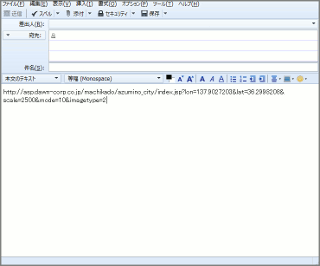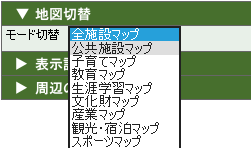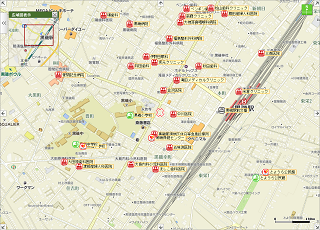地図操作
その他の便利機能
<地物表示切替機能>
地図上には、表示設定・凡例に示すような、さまざまなアイコン(地物)が表示されています。必要に応じて、アイコンの表示/非表示を切替えることが可能です。手順は次のとおりです。
| 1 |
画面左側の「表示設定」をクリックします。 |
▼表示設定 |
| 2 |
表示設定欄には、「施設」、「設定」の2つのタブがあり、それぞれのタブの中に関連する項目のリストが表示されます。 |
|
| 3 |
各項目の先頭にあるチェックボックスをクリックすることにより、その項目に該当するアイコンの表示/非表示を切替えます。(チェックが付いた項目が表示されます。) |
※各タブに表示される項目は、
地図の種類(目的別の地図)によって異なります。
|
| 4 |
地図上のスケールバー、方位マーク及び地図中心センターマークの表示/非表示を切替えます。(チェックが付いた項目が表示されます。) |
|
<ラベル表示切替機能>
地図上のアイコン(地物)横に名称がラベル表示されています。必要に応じて、ラベルの表示/非表示を切替えることが可能です。手順は次のとおりです。
| 1 |
縮尺切替ボタン横の「ラベル表示」をクリックします。 |
ラベル表示 |
| 2 |
地図上にラベルが表示されます。 |
▼ ▽ ▼
|
| 3 |
縮尺切替ボタン横の「ラベル非表示」をクリックします。 |
ラベル非表示 |
| 4 |
地図上のラベルが表示されなくなります。 |
▼ ▽ ▼
|
<周辺のスポット検索範囲指定>
周辺のスポット表示画面では、検索オプションで検索範囲を切替えることが可能です。
| 1 |
画面左側の「周辺のスポット」をクリックします。 |
▼周辺のスポット |
| 2 |
この中にある検索オプションをクリックすると、検索範囲指定のメニューが表示されます。 |
|
| 3 |
「周辺の検索スポット範囲」の下にあるコンボボックスから検索距離を指定します。 |
|
| 4 |
「設定」ボタンをクリックすると、指定した距離内で再検索を行って周辺スポットを表示します。 |
|
<メール送信手順>
現在表示している地図のURLを取得し、メールで送信することができます。
※メーラがインストールされているPCに限ります。
| 1 |
操作メニューの「 地図のURLを取得」をクリックします。 地図のURLを取得」をクリックします。 |
|
| 2 |
コマンドメニュー領域がURL表示欄となりますので、この中にある「 」をクリックします。 」をクリックします。
URL表示欄を閉じるには、この表示欄右上の「 」をクリックするか、再度「地図のURLを取得」をクリックします。 」をクリックするか、再度「地図のURLを取得」をクリックします。
|
|
| 3 |
お使いのPCにインストールされているメーラが起動します。その際、メール本文の中に地図URLが記載された状態となっています。 |
※画面イメージは、Mozilla Thunderbird のものです。
|
<モード切替機能>
地図切替タブの「モード切替」から表示させたい主題構成地図を選択します。
主題構成地図とは、下絵となる背景図に数種の主題図形を表示して特定の意味をなした地図のことです。
| 1 |
地図切替タブの「モード切替」からアイテムを選択します。 |
|
| 2 |
選択したアイテムの地図に切り替わります。 |
▼ ▽ ▼
|
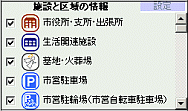
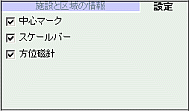
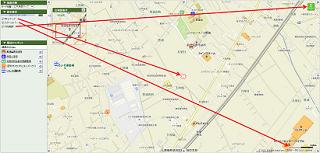

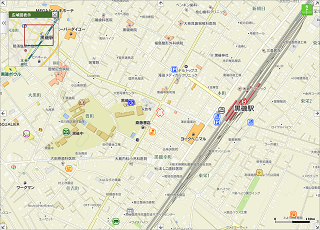
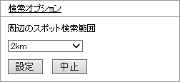

 地図のURLを取得」をクリックします。
地図のURLを取得」をクリックします。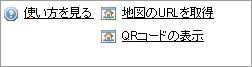
 」をクリックします。
」をクリックします。 」をクリックするか、再度「地図のURLを取得」をクリックします。
」をクリックするか、再度「地図のURLを取得」をクリックします。